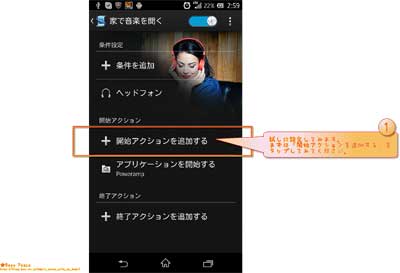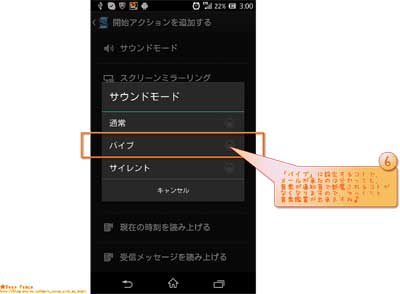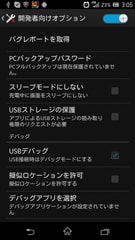きょ…今日も東京はすっごい寒いですね
みなさんのところはいかがでしょう?
そういえば…なのですが、良くポストに広告とかが投げ入れられてるコトがあります…が、二週間前は「美味しい中華料理」の広告が、先週は「ピザの宅配」の広告がうちのポストに入ってました。
二週連続で食べ物関係でしたので、今週はどんな広告が投げ入れられてるのかしら…って色々予想してて、中華料理、ピザ…中華・洋食…って言うコトは今週は和食系…かなぁ…って思ってたら今週は「ダイエット」の広告が入ってました(笑)
食べて食べて、そして痩せろと…なるほど…
 Xperia Zのカメラ機能を追え!
Xperia Zのカメラ機能を追え!
…って言うコトでXperia Zを持って秋葉原を撮影しにいってみました♪♪
今回からまたカメラ機能がすっごい充実して、後は画角さえ取れたらもう撮影専用のデジカメはいらなくなるかも…って言うくらい色々と出来るようになりましたのでその辺もお伝えしていきたいと思います
今回Xperia Zの比較カメラとして持って行ったのは昨年買ってたスナップ用デジカメ「Casio HighSpeedExilim EX-ZR200」です♪
Xperia Zは通話したりメールしたりしながら直ぐに撮影に移れて、EX-ZR200は取り出すまでは遅いけどONボタンから撮影できるまでが物凄く早いので、実質的に両者が撮影できるようになるまでは殆ど同じくらいのスピード…ですので、もしもXperia Zの方がキレイ…でした場合にはExilimはお蔵入りになります
※今回の写真も全部クリックで拡大できます。また、車のナンバープレートや人物の顔など、個人を特定してしまいそうな場所にはボカシを入れさせていただいてます…が、もしも「私が特定されてしまうので削除してください」等、ご要望がございましたらコメント欄からご連絡ください…です
 Xperia ZはCybershotでお馴染みプレミアムオートで、ZR200は最高画質マニュアルモードで対抗!
Xperia ZはCybershotでお馴染みプレミアムオートで、ZR200は最高画質マニュアルモードで対抗!
…って言うコトで今回は撮影専用デジカメの意地を見せていただきたいなぁ…って思いましたので、昨年のトライでディティールの崩壊が酷かったオート機能はちょっと止めて、ディティール崩壊しにくいマニュアルモードでトライしてみるコトにしました
↓Xperia Zは今回はプレミアムオートでトライしてみます

プレミアムオートと言えば撮影専用のCybershotではお馴染みの機能で、私はCCDモデルしか知りません…が簡単に撮れる割に結構キレイな写真が撮れますので意外とお気に入りだったりしてました♪♪
Xperia ZはHDR撮影にも対応してるみたいですので、どんな画質が出てくるのかすっごい楽しみですね
そして静止画シャッターの直ぐ近くに動画シャッターが付いてる…ってこの辺は撮影専用のデジカメと同じような配置になってますので、画質次第では撮影専用デジカメがいらなくなる…かも…ですね
 それでは写真を追ってみます
それでは写真を追ってみます
↓スミマセン…コレだけ16:9で撮影しちゃいましたorzorz
 Sony Xperia Z
Sony Xperia Z

 Casio HighSpeedExilim EX-ZR200
Casio HighSpeedExilim EX-ZR200

この日は午前中に税理士さんとの打ち合わせで出かけるためにお店をお休みにしてましたので、久しぶりに平日に秋葉原に行ってみました…が、平日の秋葉原は昔と違ってガラガラですのでメチャクチャ歩きやすかったです♪♪
 Sony Xperia Z
Sony Xperia Z

 Casio HighSpeedExilim EX-ZR200
Casio HighSpeedExilim EX-ZR200

 Sony Xperia Z
Sony Xperia Z

 Casio HighSpeedExilim EX-ZR200
Casio HighSpeedExilim EX-ZR200

 Sony Xperia Z
Sony Xperia Z

 Casio HighSpeedExilim EX-ZR200
Casio HighSpeedExilim EX-ZR200

土日みたいに人がごった返してる曜日と違って平日に目立つのはメイド喫茶とかなんちゃらカフェみたいな性風俗店紛いの呼び込みの女の子達…この寒い中でレッグウォーマーも履かずに足出して呼び込んでるとか可哀想になってしまいました
パワハラしてもお金が入れば良い…って人を人とも思って無さそうな経営者の図が浮き彫りになりますね
 Sony Xperia Z
Sony Xperia Z

 Casio HighSpeedExilim EX-ZR200
Casio HighSpeedExilim EX-ZR200

 Sony Xperia Z
Sony Xperia Z

 Casio HighSpeedExilim EX-ZR200
Casio HighSpeedExilim EX-ZR200

 Sony Xperia Z
Sony Xperia Z

 Casio HighSpeedExilim EX-ZR200
Casio HighSpeedExilim EX-ZR200

 Sony Xperia Z
Sony Xperia Z

 Casio HighSpeedExilim EX-ZR200
Casio HighSpeedExilim EX-ZR200

 Sony Xperia Z
Sony Xperia Z

 Casio HighSpeedExilim EX-ZR200
Casio HighSpeedExilim EX-ZR200

 Sony Xperia Z
Sony Xperia Z

 Casio HighSpeedExilim EX-ZR200
Casio HighSpeedExilim EX-ZR200

 Sony Xperia Z
Sony Xperia Z

 Casio HighSpeedExilim EX-ZR200
Casio HighSpeedExilim EX-ZR200

 Sony Xperia Z
Sony Xperia Z

 Casio HighSpeedExilim EX-ZR200
Casio HighSpeedExilim EX-ZR200

 Sony Xperia Z
Sony Xperia Z

 Casio HighSpeedExilim EX-ZR200
Casio HighSpeedExilim EX-ZR200

 Sony Xperia Z
Sony Xperia Z

 Casio HighSpeedExilim EX-ZR200
Casio HighSpeedExilim EX-ZR200

 Sony Xperia Z
Sony Xperia Z

 Casio HighSpeedExilim EX-ZR200
Casio HighSpeedExilim EX-ZR200

 Sony Xperia Z
Sony Xperia Z

 Casio HighSpeedExilim EX-ZR200
Casio HighSpeedExilim EX-ZR200

 Sony Xperia Z
Sony Xperia Z

 Casio HighSpeedExilim EX-ZR200
Casio HighSpeedExilim EX-ZR200

 Sony Xperia Z
Sony Xperia Z

 Casio HighSpeedExilim EX-ZR200
Casio HighSpeedExilim EX-ZR200

 Sony Xperia Z
Sony Xperia Z

 Casio HighSpeedExilim EX-ZR200
Casio HighSpeedExilim EX-ZR200

 Sony Xperia Z
Sony Xperia Z

 Casio HighSpeedExilim EX-ZR200
Casio HighSpeedExilim EX-ZR200

 Sony Xperia Z
Sony Xperia Z

 Casio HighSpeedExilim EX-ZR200
Casio HighSpeedExilim EX-ZR200

 Sony Xperia Z
Sony Xperia Z

 Casio HighSpeedExilim EX-ZR200
Casio HighSpeedExilim EX-ZR200

 ココから日没の部
ココから日没の部
日中の撮影では画角こそやっぱり撮影専用デジカメの広角に比べて狭く感じちゃう部分もありましたが、HDRを効かせて白飛びを抑えたりするシーンも沢山合って中々キレイに撮影してくれました♪♪
…で、問題はココから…で、日没~夜景はオート機能が一番苦労するシーンだったりしてて、例えばEX-ZR200は今回はマニュアルオンリーですので手振れさえ恐れなければISO値を適切に調整したりシャッタースピードをグンと落として集光したり…って色々出来るのに対して、Xperia Zはそれが出来ませんので必然的にISO値を上げたりする…くらいしか出来ないのですが、今度はそうすると画面にノイズが出ちゃったりしますのでフツーは夜景でキレイな撮影は無理…だったりしますが、どうなるでしょう…???
 Sony Xperia Z
Sony Xperia Z

 Casio HighSpeedExilim EX-ZR200
Casio HighSpeedExilim EX-ZR200

 Sony Xperia Z
Sony Xperia Z

 Casio HighSpeedExilim EX-ZR200
Casio HighSpeedExilim EX-ZR200

 Sony Xperia Z
Sony Xperia Z

 Casio HighSpeedExilim EX-ZR200
Casio HighSpeedExilim EX-ZR200

 Sony Xperia Z
Sony Xperia Z

 Casio HighSpeedExilim EX-ZR200
Casio HighSpeedExilim EX-ZR200

 Sony Xperia Z
Sony Xperia Z

 Casio HighSpeedExilim EX-ZR200
Casio HighSpeedExilim EX-ZR200

 Sony Xperia Z
Sony Xperia Z

 Casio HighSpeedExilim EX-ZR200
Casio HighSpeedExilim EX-ZR200

 Sony Xperia Z
Sony Xperia Z

 Casio HighSpeedExilim EX-ZR200
Casio HighSpeedExilim EX-ZR200

 絞り値2.4の大開放レンズが見せた夜景の奇跡
絞り値2.4の大開放レンズが見せた夜景の奇跡
…って言うコトで一番最後に撮影した写真はEXIF情報から取得したカメラの撮影条件も一緒に載せてみますね♪♪
 Sony Xperia Z
Sony Xperia Z

絞り値:2.4
シャッタースピード:0.50
ISO値:40
 Casio HighSpeedExilim EX-ZR200
Casio HighSpeedExilim EX-ZR200

絞り値:3.0
シャッタースピード:0.60
ISO値:80
い…いかがでしょう…
ディティールの甘さは確かにちょっと気になりましたが、EX-ZR200は絞りが3.0…ってコレが最大開放ですのでISO値を低ノイズの80に設定しちゃうとどうしてもシャッターの開放時間を上げてあげないといけない…のに対してXperia Zはそれよりも2段階近い2.4…ってもう大開放が出来ますので相当明るく撮れるのがわかりました♪♪
加えてこの一番最後の写真は御茶ノ水のこの場所から撮影してた…のですが、欄干にクッションを噛ませて置きっぱなしにすれば簡易三脚代わりにして手振れさせなく出来るEX-ZR200と違ってXperia Zはタイマー機能はありますが置きっぱなしには出来ませんので絶対にこの条件では手振れしちゃう…って言う中でもコレだけキレイに撮れたのはちょっとビックリでした
 夜のイベントが無ければXperia Zだけで十分なクオリティー!
夜のイベントが無ければXperia Zだけで十分なクオリティー!
…って言うコトでまずはプレミアムオートでの撮影を追ってみた…のですが、適切なHDRへの切り替えやそのクオリティーとかを見てみるともうお祭りで夜に出かけたり、夜桜を見に行ったり…みたいな夜のイベントが無い限りはXperia Zで十分すぎるのが分かりました♪♪
しょ…正直なお話、この結果をまとめますまではもうどう頑張っても結局またいつもの「ちょっとキレイかなぁ…って言うくらいのスマートフォンのオート撮影クオリティー」くらいで考えてて、やっぱりこのカメラの本気を出させるにはそれなりに設定を煮詰めないと絶対に無理…って考えてたのですが、まとめてみたらもうオートで十分キレイ…って言うかその前に撮影専用デジカメはもう持たなくて良いかなぁ…くらいの本当に良い出来に仕上がってましたので、次回は他のカメラ機能を追いながら、多分次々回くらいには設定を煮詰めた「Xperia Zの本気撮影」もちょっと楽しみになってきちゃいました♪♪
この端末は本当にこれから二年間大活躍してくれる一台になりそうです
 関係がありそうな他の記事…
関係がありそうな他の記事…
 Docomo SO-02E「Xperia Z」に関係しそうなブログ内リンク★
Docomo SO-02E「Xperia Z」に関係しそうなブログ内リンク★
Xperia Zの記事も膨れ上がりそうでしたので、こちらで一括ターミナルさせて頂いてます

みなさんのところはいかがでしょう?
そういえば…なのですが、良くポストに広告とかが投げ入れられてるコトがあります…が、二週間前は「美味しい中華料理」の広告が、先週は「ピザの宅配」の広告がうちのポストに入ってました。
二週連続で食べ物関係でしたので、今週はどんな広告が投げ入れられてるのかしら…って色々予想してて、中華料理、ピザ…中華・洋食…って言うコトは今週は和食系…かなぁ…って思ってたら今週は「ダイエット」の広告が入ってました(笑)
食べて食べて、そして痩せろと…なるほど…

 Xperia Zのカメラ機能を追え!
Xperia Zのカメラ機能を追え!…って言うコトでXperia Zを持って秋葉原を撮影しにいってみました♪♪
今回からまたカメラ機能がすっごい充実して、後は画角さえ取れたらもう撮影専用のデジカメはいらなくなるかも…って言うくらい色々と出来るようになりましたのでその辺もお伝えしていきたいと思います

今回Xperia Zの比較カメラとして持って行ったのは昨年買ってたスナップ用デジカメ「Casio HighSpeedExilim EX-ZR200」です♪
Xperia Zは通話したりメールしたりしながら直ぐに撮影に移れて、EX-ZR200は取り出すまでは遅いけどONボタンから撮影できるまでが物凄く早いので、実質的に両者が撮影できるようになるまでは殆ど同じくらいのスピード…ですので、もしもXperia Zの方がキレイ…でした場合にはExilimはお蔵入りになります

※今回の写真も全部クリックで拡大できます。また、車のナンバープレートや人物の顔など、個人を特定してしまいそうな場所にはボカシを入れさせていただいてます…が、もしも「私が特定されてしまうので削除してください」等、ご要望がございましたらコメント欄からご連絡ください…です

 Xperia ZはCybershotでお馴染みプレミアムオートで、ZR200は最高画質マニュアルモードで対抗!
Xperia ZはCybershotでお馴染みプレミアムオートで、ZR200は最高画質マニュアルモードで対抗!…って言うコトで今回は撮影専用デジカメの意地を見せていただきたいなぁ…って思いましたので、昨年のトライでディティールの崩壊が酷かったオート機能はちょっと止めて、ディティール崩壊しにくいマニュアルモードでトライしてみるコトにしました

↓Xperia Zは今回はプレミアムオートでトライしてみます


プレミアムオートと言えば撮影専用のCybershotではお馴染みの機能で、私はCCDモデルしか知りません…が簡単に撮れる割に結構キレイな写真が撮れますので意外とお気に入りだったりしてました♪♪
Xperia ZはHDR撮影にも対応してるみたいですので、どんな画質が出てくるのかすっごい楽しみですね

そして静止画シャッターの直ぐ近くに動画シャッターが付いてる…ってこの辺は撮影専用のデジカメと同じような配置になってますので、画質次第では撮影専用デジカメがいらなくなる…かも…ですね

 それでは写真を追ってみます
それでは写真を追ってみます↓スミマセン…コレだけ16:9で撮影しちゃいましたorzorz
 Sony Xperia Z
Sony Xperia Z
 Casio HighSpeedExilim EX-ZR200
Casio HighSpeedExilim EX-ZR200
この日は午前中に税理士さんとの打ち合わせで出かけるためにお店をお休みにしてましたので、久しぶりに平日に秋葉原に行ってみました…が、平日の秋葉原は昔と違ってガラガラですのでメチャクチャ歩きやすかったです♪♪
 Sony Xperia Z
Sony Xperia Z
 Casio HighSpeedExilim EX-ZR200
Casio HighSpeedExilim EX-ZR200
 Sony Xperia Z
Sony Xperia Z
 Casio HighSpeedExilim EX-ZR200
Casio HighSpeedExilim EX-ZR200
 Sony Xperia Z
Sony Xperia Z
 Casio HighSpeedExilim EX-ZR200
Casio HighSpeedExilim EX-ZR200
土日みたいに人がごった返してる曜日と違って平日に目立つのはメイド喫茶とかなんちゃらカフェみたいな性風俗店紛いの呼び込みの女の子達…この寒い中でレッグウォーマーも履かずに足出して呼び込んでるとか可哀想になってしまいました

パワハラしてもお金が入れば良い…って人を人とも思って無さそうな経営者の図が浮き彫りになりますね

 Sony Xperia Z
Sony Xperia Z
 Casio HighSpeedExilim EX-ZR200
Casio HighSpeedExilim EX-ZR200
 Sony Xperia Z
Sony Xperia Z
 Casio HighSpeedExilim EX-ZR200
Casio HighSpeedExilim EX-ZR200
 Sony Xperia Z
Sony Xperia Z
 Casio HighSpeedExilim EX-ZR200
Casio HighSpeedExilim EX-ZR200
 Sony Xperia Z
Sony Xperia Z
 Casio HighSpeedExilim EX-ZR200
Casio HighSpeedExilim EX-ZR200
 Sony Xperia Z
Sony Xperia Z
 Casio HighSpeedExilim EX-ZR200
Casio HighSpeedExilim EX-ZR200
 Sony Xperia Z
Sony Xperia Z
 Casio HighSpeedExilim EX-ZR200
Casio HighSpeedExilim EX-ZR200
 Sony Xperia Z
Sony Xperia Z
 Casio HighSpeedExilim EX-ZR200
Casio HighSpeedExilim EX-ZR200
 Sony Xperia Z
Sony Xperia Z
 Casio HighSpeedExilim EX-ZR200
Casio HighSpeedExilim EX-ZR200
 Sony Xperia Z
Sony Xperia Z
 Casio HighSpeedExilim EX-ZR200
Casio HighSpeedExilim EX-ZR200
 Sony Xperia Z
Sony Xperia Z
 Casio HighSpeedExilim EX-ZR200
Casio HighSpeedExilim EX-ZR200
 Sony Xperia Z
Sony Xperia Z
 Casio HighSpeedExilim EX-ZR200
Casio HighSpeedExilim EX-ZR200
 Sony Xperia Z
Sony Xperia Z
 Casio HighSpeedExilim EX-ZR200
Casio HighSpeedExilim EX-ZR200
 Sony Xperia Z
Sony Xperia Z
 Casio HighSpeedExilim EX-ZR200
Casio HighSpeedExilim EX-ZR200
 Sony Xperia Z
Sony Xperia Z
 Casio HighSpeedExilim EX-ZR200
Casio HighSpeedExilim EX-ZR200
 Sony Xperia Z
Sony Xperia Z
 Casio HighSpeedExilim EX-ZR200
Casio HighSpeedExilim EX-ZR200
 Sony Xperia Z
Sony Xperia Z
 Casio HighSpeedExilim EX-ZR200
Casio HighSpeedExilim EX-ZR200
 Sony Xperia Z
Sony Xperia Z
 Casio HighSpeedExilim EX-ZR200
Casio HighSpeedExilim EX-ZR200
 Sony Xperia Z
Sony Xperia Z
 Casio HighSpeedExilim EX-ZR200
Casio HighSpeedExilim EX-ZR200
 ココから日没の部
ココから日没の部日中の撮影では画角こそやっぱり撮影専用デジカメの広角に比べて狭く感じちゃう部分もありましたが、HDRを効かせて白飛びを抑えたりするシーンも沢山合って中々キレイに撮影してくれました♪♪
…で、問題はココから…で、日没~夜景はオート機能が一番苦労するシーンだったりしてて、例えばEX-ZR200は今回はマニュアルオンリーですので手振れさえ恐れなければISO値を適切に調整したりシャッタースピードをグンと落として集光したり…って色々出来るのに対して、Xperia Zはそれが出来ませんので必然的にISO値を上げたりする…くらいしか出来ないのですが、今度はそうすると画面にノイズが出ちゃったりしますのでフツーは夜景でキレイな撮影は無理…だったりしますが、どうなるでしょう…???
 Sony Xperia Z
Sony Xperia Z
 Casio HighSpeedExilim EX-ZR200
Casio HighSpeedExilim EX-ZR200
 Sony Xperia Z
Sony Xperia Z
 Casio HighSpeedExilim EX-ZR200
Casio HighSpeedExilim EX-ZR200
 Sony Xperia Z
Sony Xperia Z
 Casio HighSpeedExilim EX-ZR200
Casio HighSpeedExilim EX-ZR200
 Sony Xperia Z
Sony Xperia Z
 Casio HighSpeedExilim EX-ZR200
Casio HighSpeedExilim EX-ZR200
 Sony Xperia Z
Sony Xperia Z
 Casio HighSpeedExilim EX-ZR200
Casio HighSpeedExilim EX-ZR200
 Sony Xperia Z
Sony Xperia Z
 Casio HighSpeedExilim EX-ZR200
Casio HighSpeedExilim EX-ZR200
 Sony Xperia Z
Sony Xperia Z
 Casio HighSpeedExilim EX-ZR200
Casio HighSpeedExilim EX-ZR200
 絞り値2.4の大開放レンズが見せた夜景の奇跡
絞り値2.4の大開放レンズが見せた夜景の奇跡…って言うコトで一番最後に撮影した写真はEXIF情報から取得したカメラの撮影条件も一緒に載せてみますね♪♪
 Sony Xperia Z
Sony Xperia Z
絞り値:2.4
シャッタースピード:0.50
ISO値:40
 Casio HighSpeedExilim EX-ZR200
Casio HighSpeedExilim EX-ZR200
絞り値:3.0
シャッタースピード:0.60
ISO値:80
い…いかがでしょう…

ディティールの甘さは確かにちょっと気になりましたが、EX-ZR200は絞りが3.0…ってコレが最大開放ですのでISO値を低ノイズの80に設定しちゃうとどうしてもシャッターの開放時間を上げてあげないといけない…のに対してXperia Zはそれよりも2段階近い2.4…ってもう大開放が出来ますので相当明るく撮れるのがわかりました♪♪
加えてこの一番最後の写真は御茶ノ水のこの場所から撮影してた…のですが、欄干にクッションを噛ませて置きっぱなしにすれば簡易三脚代わりにして手振れさせなく出来るEX-ZR200と違ってXperia Zはタイマー機能はありますが置きっぱなしには出来ませんので絶対にこの条件では手振れしちゃう…って言う中でもコレだけキレイに撮れたのはちょっとビックリでした

 夜のイベントが無ければXperia Zだけで十分なクオリティー!
夜のイベントが無ければXperia Zだけで十分なクオリティー!…って言うコトでまずはプレミアムオートでの撮影を追ってみた…のですが、適切なHDRへの切り替えやそのクオリティーとかを見てみるともうお祭りで夜に出かけたり、夜桜を見に行ったり…みたいな夜のイベントが無い限りはXperia Zで十分すぎるのが分かりました♪♪
しょ…正直なお話、この結果をまとめますまではもうどう頑張っても結局またいつもの「ちょっとキレイかなぁ…って言うくらいのスマートフォンのオート撮影クオリティー」くらいで考えてて、やっぱりこのカメラの本気を出させるにはそれなりに設定を煮詰めないと絶対に無理…って考えてたのですが、まとめてみたらもうオートで十分キレイ…って言うかその前に撮影専用デジカメはもう持たなくて良いかなぁ…くらいの本当に良い出来に仕上がってましたので、次回は他のカメラ機能を追いながら、多分次々回くらいには設定を煮詰めた「Xperia Zの本気撮影」もちょっと楽しみになってきちゃいました♪♪
この端末は本当にこれから二年間大活躍してくれる一台になりそうです

 関係がありそうな他の記事…
関係がありそうな他の記事… Docomo SO-02E「Xperia Z」に関係しそうなブログ内リンク★
Docomo SO-02E「Xperia Z」に関係しそうなブログ内リンク★Xperia Zの記事も膨れ上がりそうでしたので、こちらで一括ターミナルさせて頂いてます











 FLAC音源が欲しくなる程の高音質
FLAC音源が欲しくなる程の高音質














 音設定
音設定